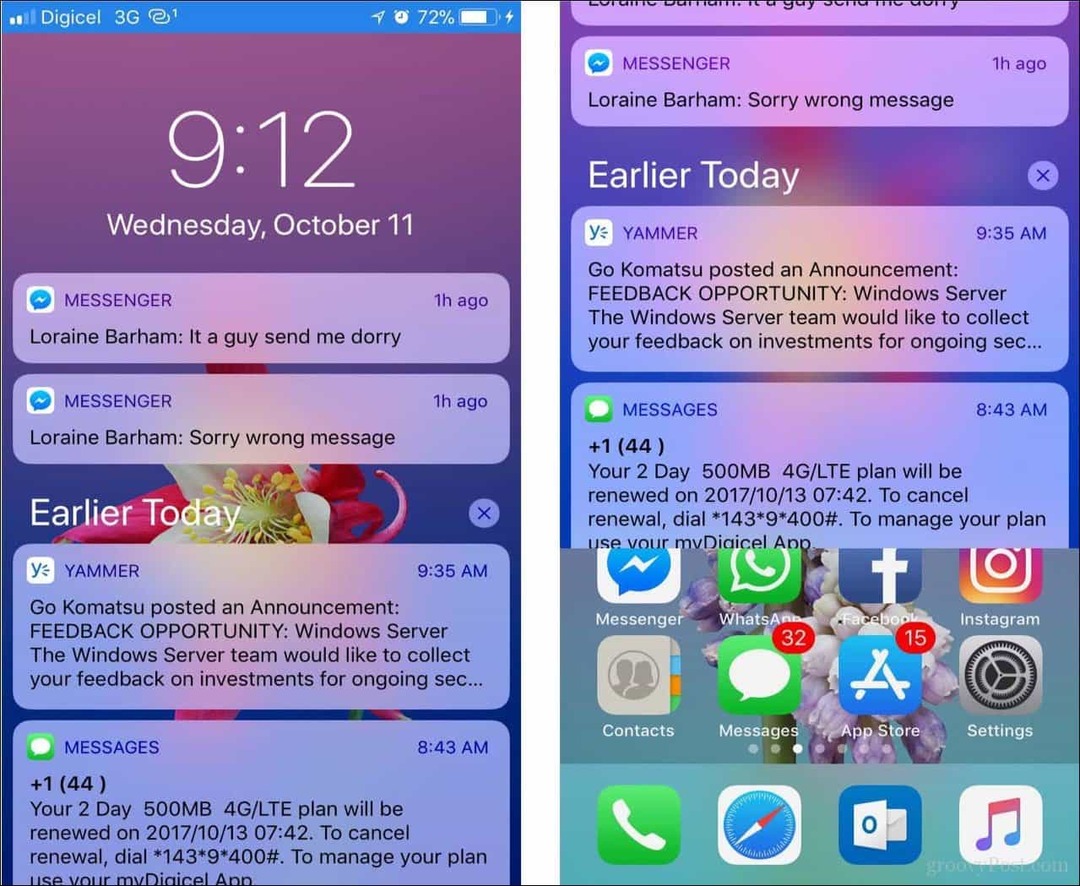Kaip pataisyti „Google“ žemėlapius, neatnaujinančius vietos bendrinimo
"Google" Google žemėlapiai Herojus / / August 15, 2023

Paskelbta
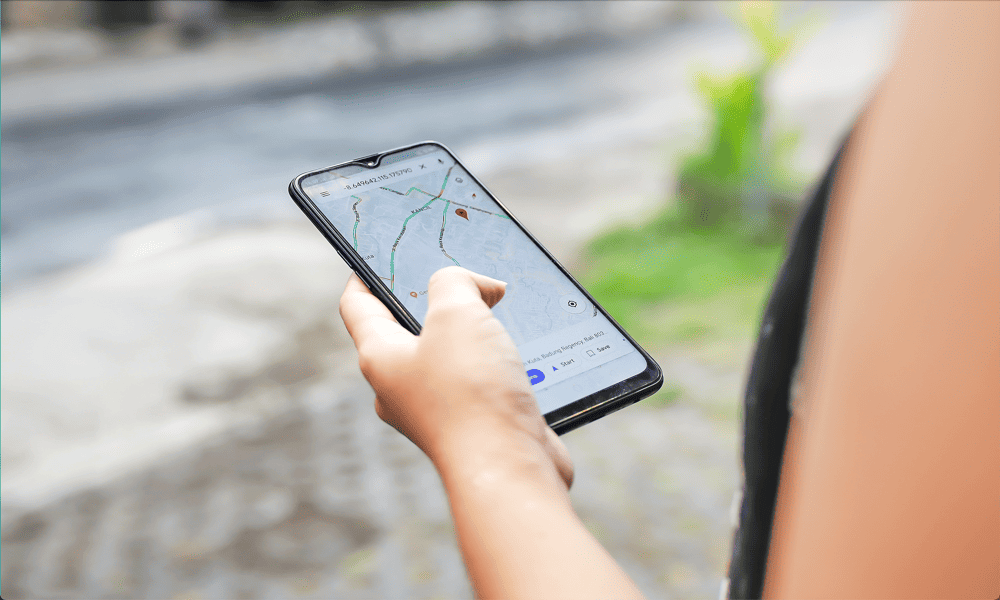
„Google“ žemėlapių vieta nebendrinama? Štai ką išbandyti, jei kyla problemų dėl „Google“ žemėlapių neatnaujinant vietos bendrinimo.
Ar kada nors susimąstėte, kaip mums anksčiau pavyko kur nors rasti kelią? Google žemėlapiai? Populiari navigacijos programa užtikrina, kad tol, kol su savimi turėsite telefoną (ir tinklo ryšį), visada galėsite rasti, kur vykstate.
„Google“ žemėlapiuose taip pat yra kitų naudingų funkcijų, pvz., vietos bendrinimo. Daugeliu atvejų vietos bendrinimas su kitais kontaktais veikia sklandžiai, tačiau kartais viskas gali nepavykti ir jūsų vieta „Google“ žemėlapiuose gali neatitikti tikrosios vietos realiame gyvenime.
Štai kaip ištaisyti „Google“ žemėlapius, neatnaujinusius vietos bendrinimo jūsų įrenginyje.
Kas yra „Google“ žemėlapių vietos bendrinimas?
„Google“ žemėlapių vietos bendrinimas leidžia kitiems žmonėms savo įrenginiuose matyti jūsų vietą realiuoju laiku. Tai tikrai naudinga priemonė, jei bandote susitikti su draugu arba norite patikrinti, ar kas nors saugiai grįžta namo.
Galite pasirinkti bendrinti savo buvimo vietą tam tikrą laikotarpį arba palikti ją įjungtą neribotam laikui. Jūsų vieta bus bendrinama tik su pasirinktais kontaktais.
Kaip bendrinti savo vietą „Google“ žemėlapiuose
Galite bendrinti savo vietą tiesiai iš „Google“ žemėlapių programos vos keliais bakstelėjimais. Metodas yra panašus tiek „Android“, tiek „iPhone“.
Jei norite bendrinti savo vietą „Google“ žemėlapiuose:
- Atviras Google žemėlapiai.
- Bakstelėkite Profilis piktogramą viršutiniame dešiniajame kampe.
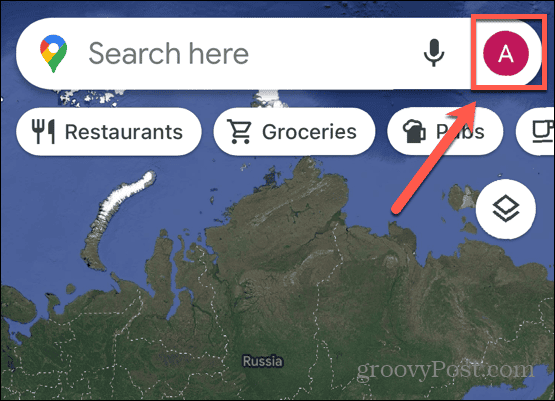
- Pasirinkite Vietos bendrinimas.

- Bakstelėkite Bendrinti vietą.
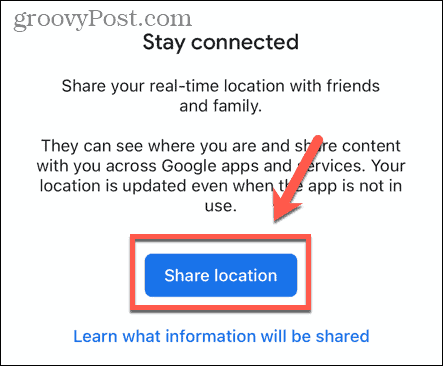
- Pasirinkite trukmę.
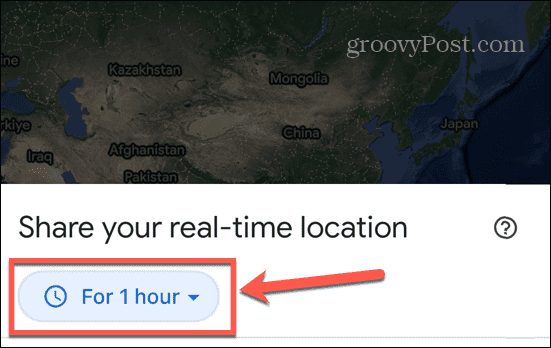
- Pasirinkite kontaktus, su kuriais norite bendrinti savo vietą, ir bakstelėkite Dalintis.
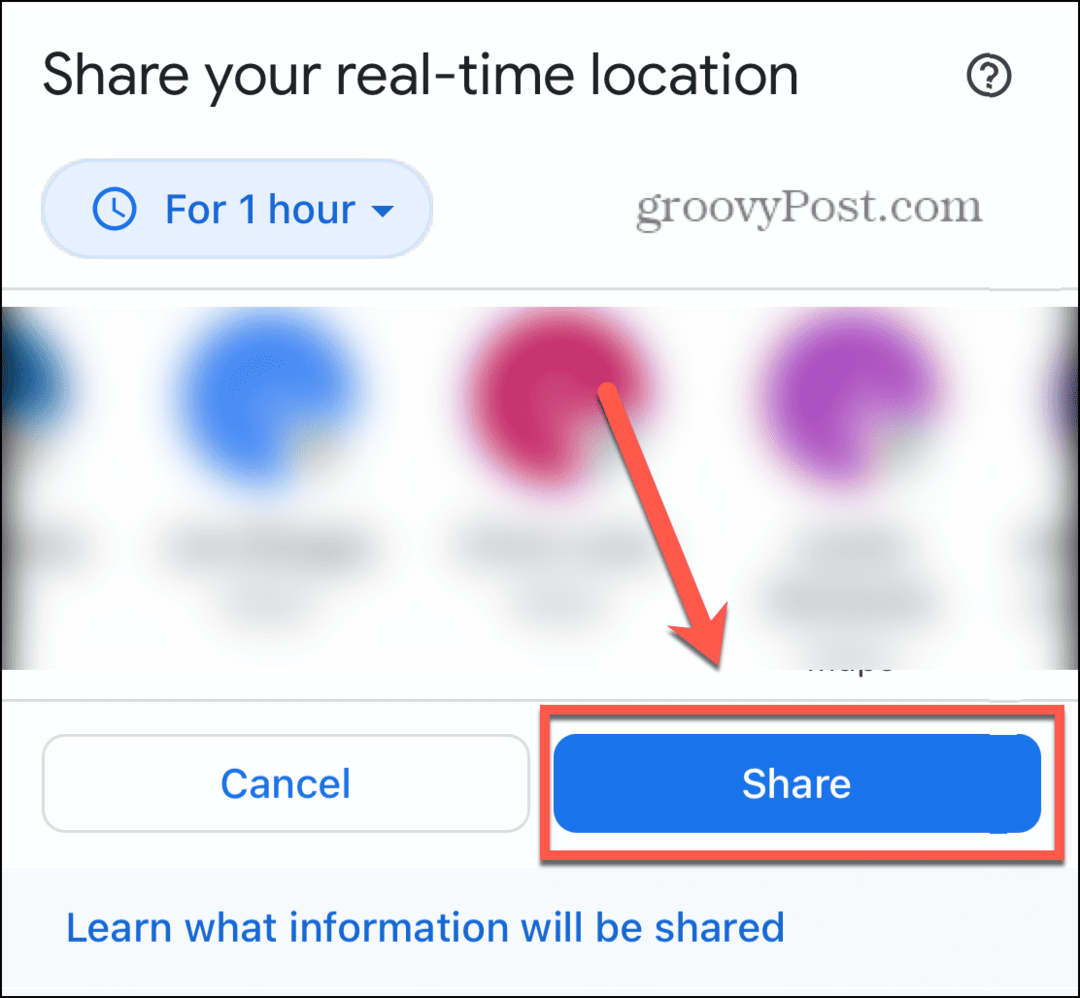
- Norėdami nustoti bendrinti vietą, palieskite savo Profilis piktogramą ir pasirinkite Vietos bendrinimas.

- Bakstelėkite Sustabdyti.
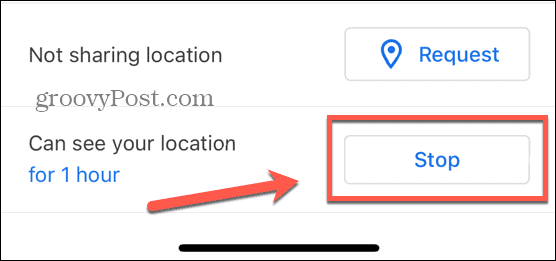
Patikrinkite savo tinklo ryšį
Viena iš labiausiai tikėtinų priežasčių, kodėl „Google“ žemėlapiai neatnaujina vietos bendrinimo, yra tai, kad jūsų telefone nėra tinklo ryšio. Tokiu atveju „Google“ žemėlapiai negalės bendrinti jūsų buvimo vietos, kol neprisijungsite iš naujo.
Atlikdami greitą žiniatinklio paiešką, galite greitai išbandyti tinklo ryšį. Jei negalite pateikti jokių paieškos rezultatų, vadinasi, neturite tinklo ryšio. Turėsite pabandyti prisijungti prie „Wi-Fi“ arba persikelti į vietą, kurioje yra stipresnis mobiliojo ryšio signalas.
Jei turite tinklo ryšį, galite išbandyti keletą dalykų „Google“ žemėlapiai neveikia naudojant mobiliuosius duomenis.
Patikrinkite įrenginio vietos nustatymus
Išmanieji telefonai leidžia pasirinkti vietos nustatymus kiekvienai programai. Pavyzdžiui, galbūt nenorėsite, kad „Facebook“ žinotų jūsų buvimo vietą, bet „Google“ žemėlapiams reikalinga ši prieiga, jei norite bendrinti savo vietą. Patikrinkite „Google“ žemėlapių vietos nustatymus, kad įsitikintumėte, jog programa turi reikiamus leidimus.
Kaip patikrinti vietos nustatymus „iPhone“.
Jei naudojate „Google“ žemėlapius „iPhone“, štai kaip galite pakeisti vietos leidimus Privatumas nustatymus.
Norėdami pakeisti vietos nustatymus iPhone:
- Atidaryk Nustatymai programėlė.
- Slinkite žemyn ir bakstelėkite Privatumasir saugumas.
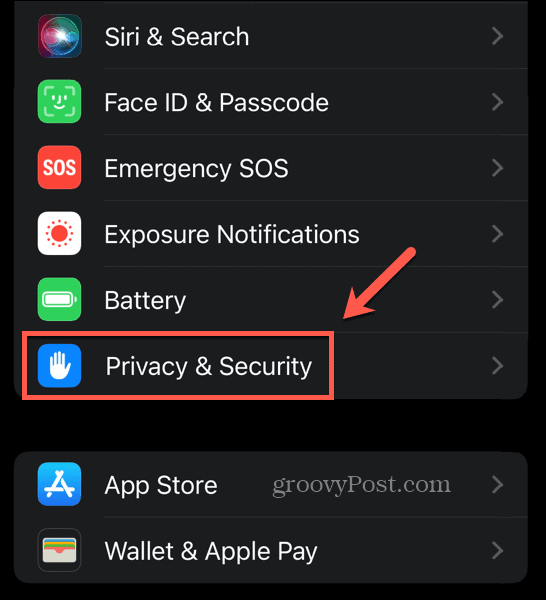
- Pasirinkite Vietos paslaugos.
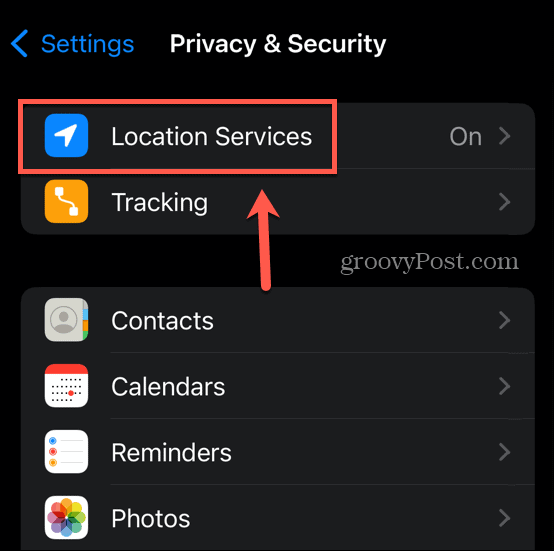
- Slinkite žemyn ir bakstelėkite Google žemėlapiai.
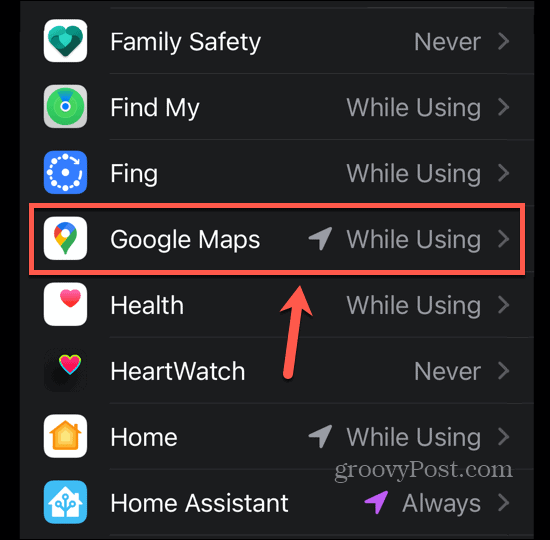
- Pasirinkite Naudodami programėlę arba Visada.
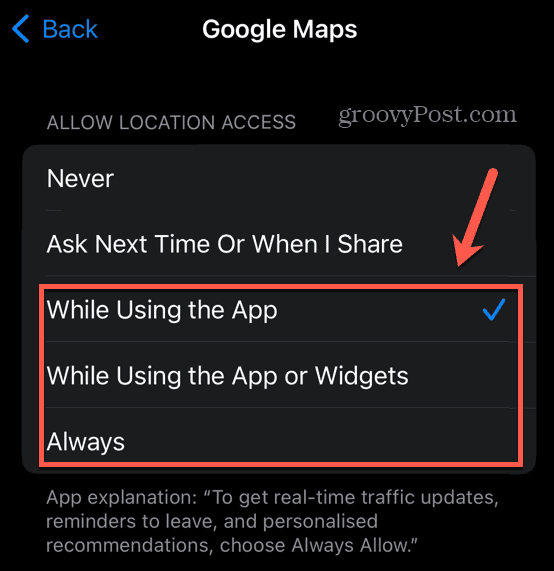
Kaip patikrinti vietos nustatymus „Android“.
„Android“ galite pakeisti vietos leidimus Nustatymai Meniu.
Jei norite pakeisti vietos nustatymus „Android“, atlikite toliau nurodytus veiksmus.
- Atviras Nustatymai.
- Pasirinkite Vieta.
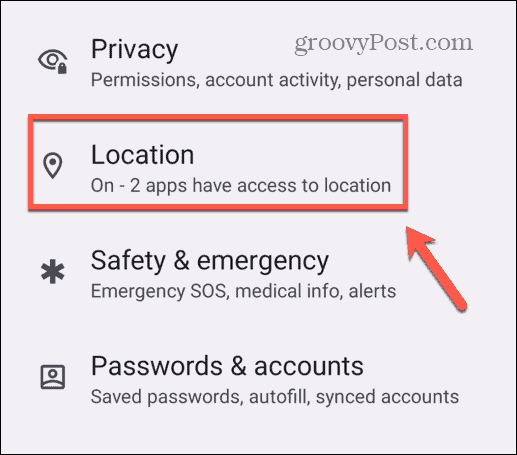
- Užtikrinti Naudokite Vietą yra įjungtas ir bakstelėkite Programos vietos leidimai.
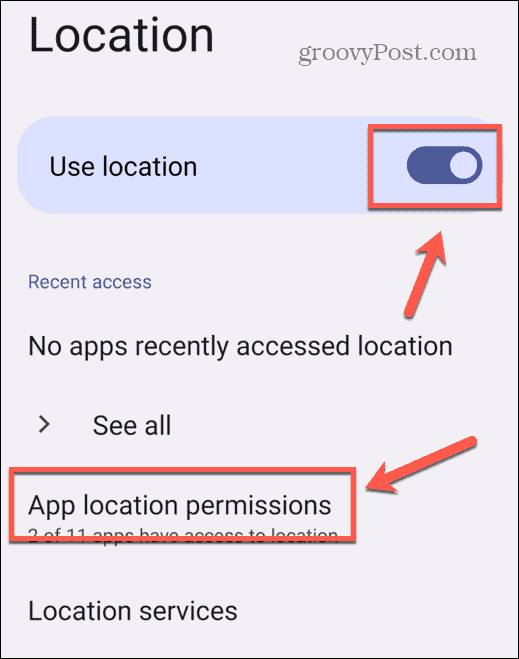
- Pasirinkite Žemėlapiai.
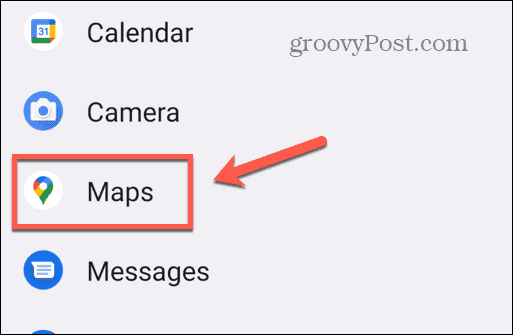
- Bakstelėkite Leisti visą laiką arba Leisti tik naudojant programą.
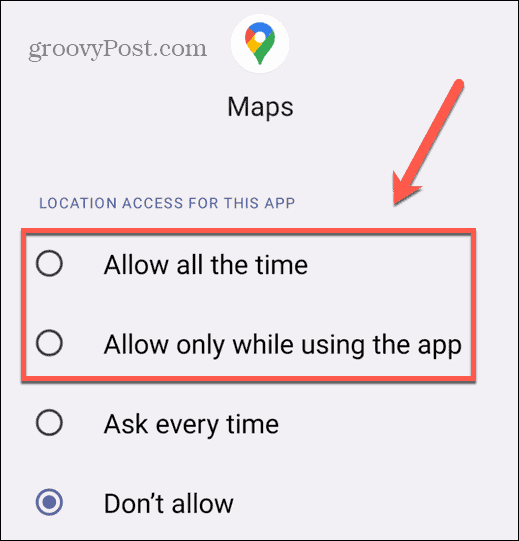
Įsitikinkite, kad „Google“ žemėlapiai gali veikti fone
Programoms įjungus veiklą fone užtikrinama, kad jos veiks net ir fone. Šią funkciją galite įjungti programos lygiu tiek „iPhone“, tiek „Android“.
Kaip įjungti fono programos atnaujinimą „iPhone“.
„iPhone“ ši funkcija vadinama programos atnaujinimu fone.
Norėdami įgalinti fono programos atnaujinimą iPhone:
- Atviras Nustatymai.
- Pasirinkite Generolas.
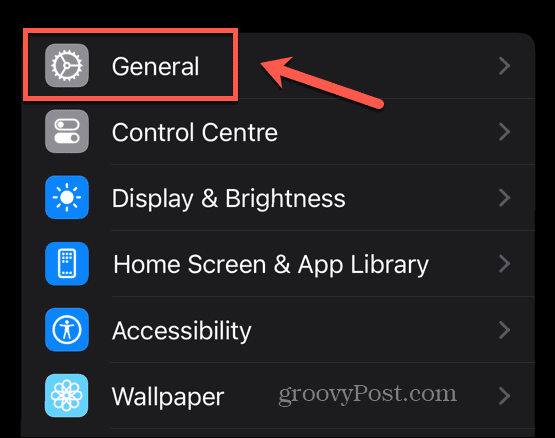
- Bakstelėkite Programos atnaujinimas fone.
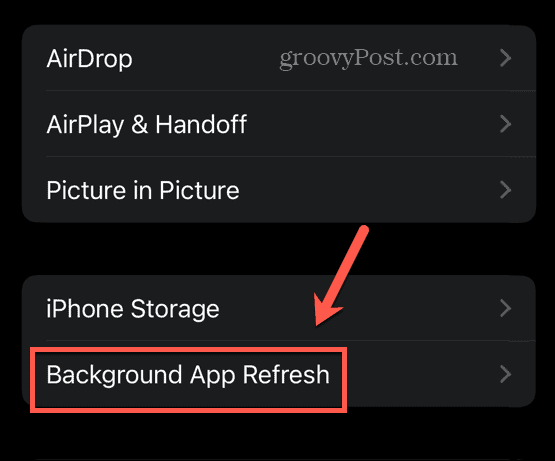
- Slinkite žemyn ir įsitikinkite, kad perjungėte Google žemėlapiai yra įjungtas.
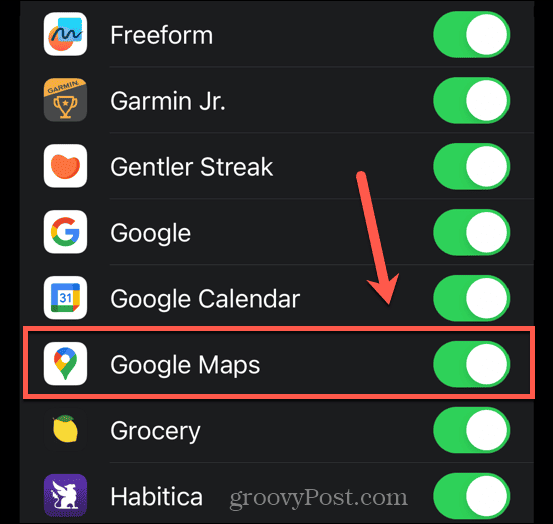
Kaip įjungti foninius duomenis „Android“.
Jei naudojate „Android“, turėsite užtikrinti, kad „Google“ žemėlapių foniniai duomenys būtų įjungti.
Jei norite įjungti „Google“ žemėlapių foninius duomenis „Android“:
- Atviras Nustatymai.
- Bakstelėkite Programėlės.
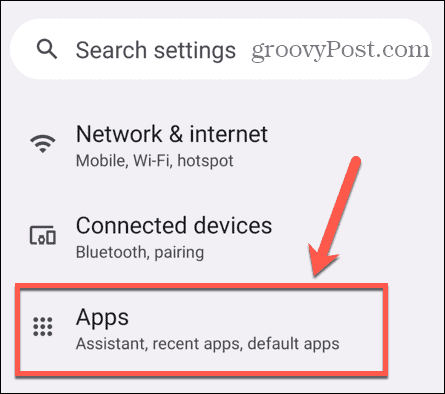
- Pasirinkite Visos programos.
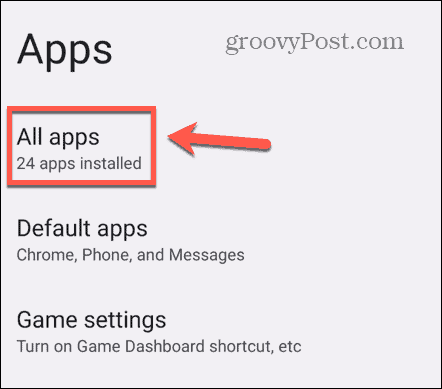
- Slinkite žemyn ir bakstelėkite Žemėlapiai.
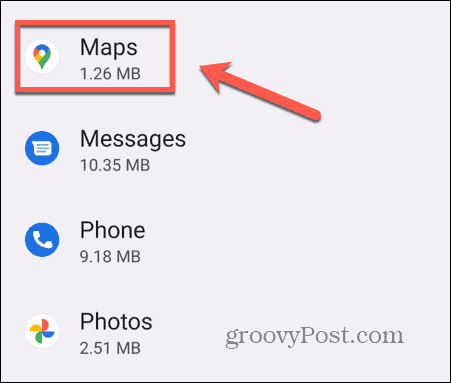
- Bakstelėkite Mobilieji duomenys ir „Wi-Fi“..
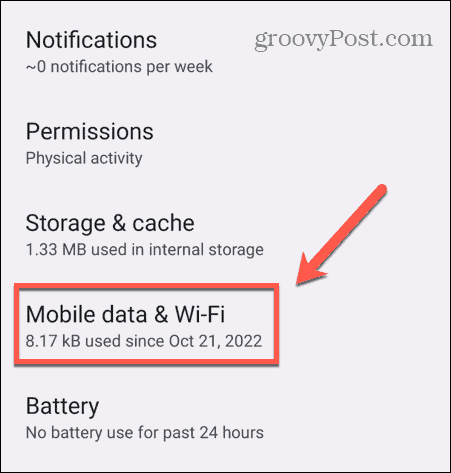
- Užtikrinti Fono duomenys yra įjungtas.
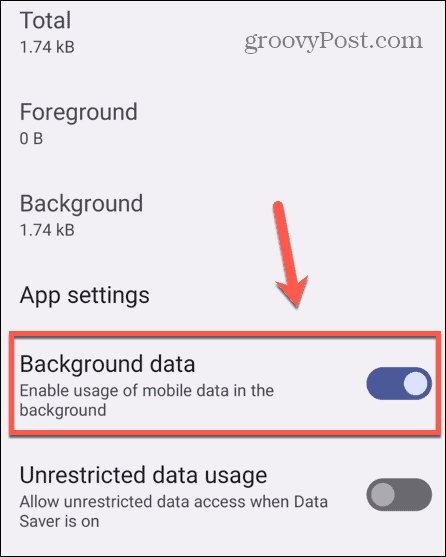
Išvalykite „Google“ žemėlapių talpyklą
„Google“ žemėlapiai išsaugo tam tikrą informaciją jūsų įrenginyje, kad pagreitintų programos veikimą ir sumažintų duomenų, reikalingų norint pasiekti internetą, kiekį. Jei kyla problemų dėl „Google“ žemėlapių, išvalyti šią talpyklą gali išspręsti problemą.
Kaip išvalyti „Google“ žemėlapių talpyklą „iPhone“.
„iPhone“ galite išvalyti talpyklą naudodami pačią „Google“ žemėlapių programą.
Norėdami išvalyti „Google“ žemėlapių talpyklą „iPhone“:
- Atviras Google žemėlapiai.
- Bakstelėkite savo Profilis piktogramą dešiniajame paieškos juostos gale.
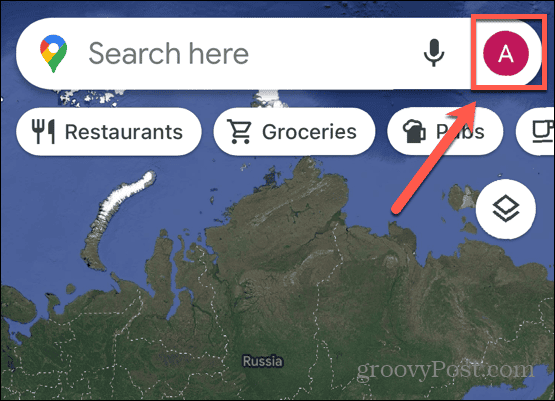
- Pasirinkite Nustatymai.
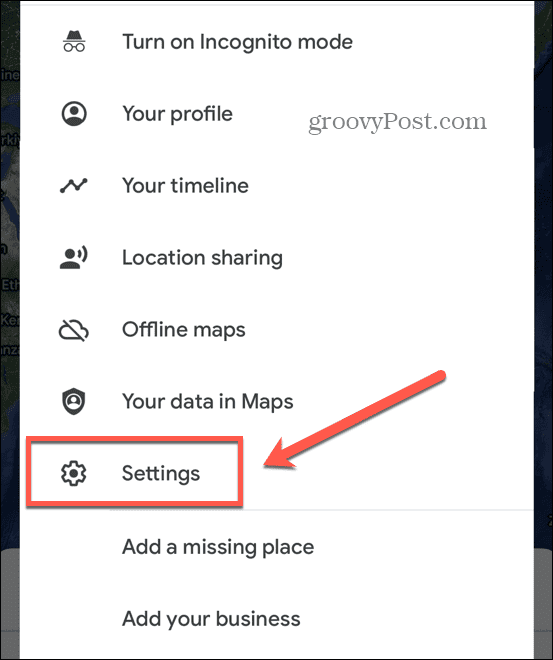
- Slinkite į patį puslapio apačią ir bakstelėkite Apie, sąlygos ir privatumas variantas.
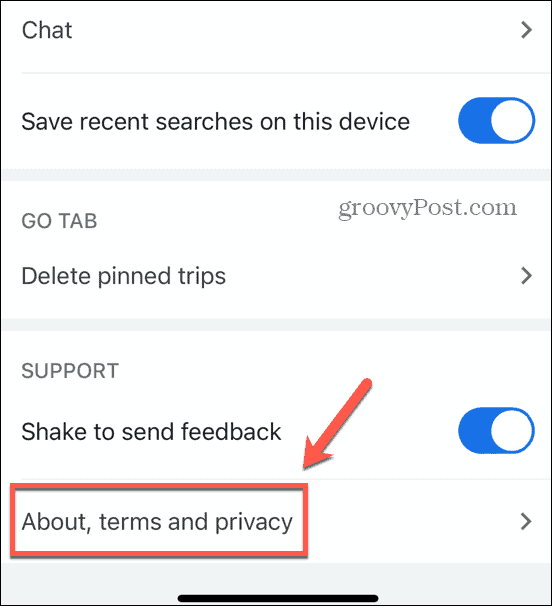
- Bakstelėkite Išvalykite programos duomenis.
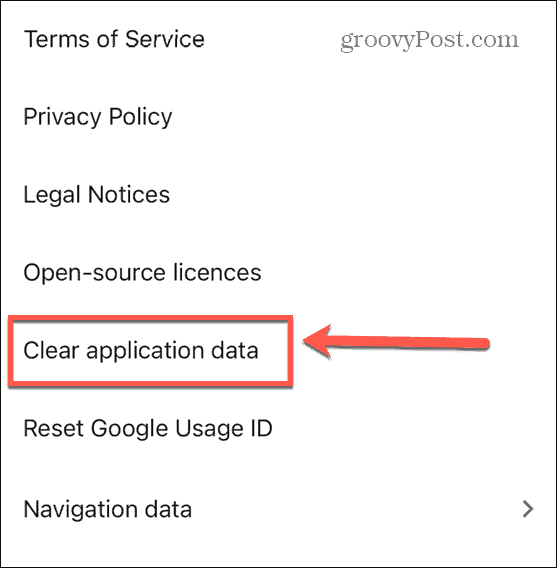
- Patvirtinkite savo sprendimą.
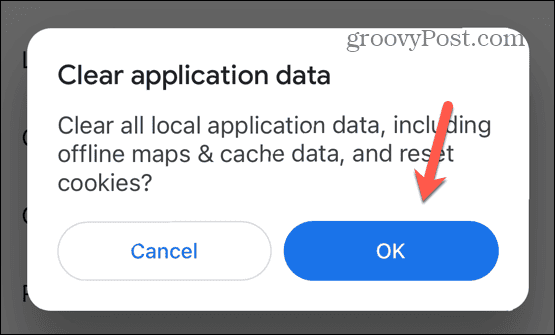
Kaip išvalyti „Google“ žemėlapių talpyklą „Android“.
„Android“ programų talpyklą galite išvalyti nustatymuose.
Norėdami išvalyti „Google“ žemėlapių talpyklą „Android“:
- Atviras Nustatymai.
- Bakstelėkite Programėlės.
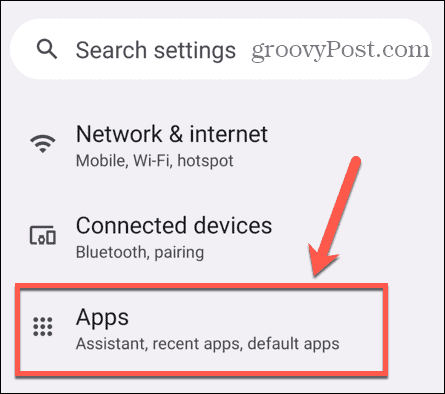
- Pasirinkite Visos programos.
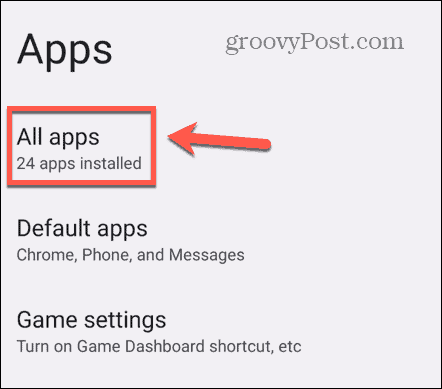
- Slinkite žemyn ir pasirinkite Žemėlapiai.
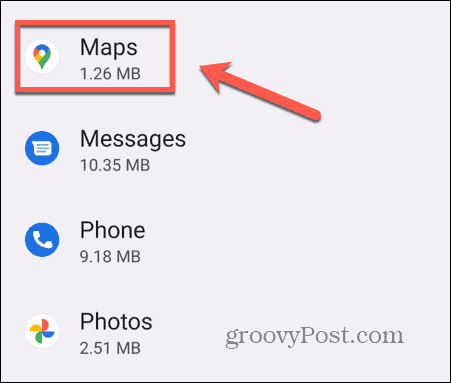
- Pasirinkite Saugykla ir talpykla.
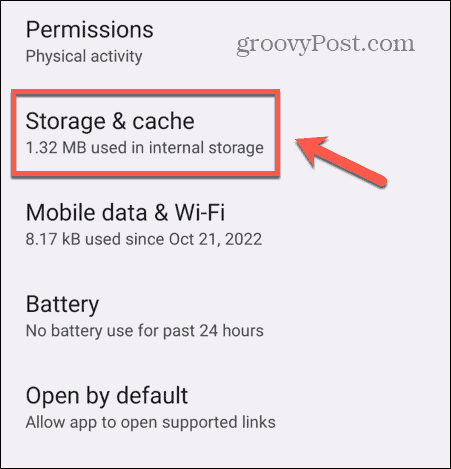
- Bakstelėkite Išvalyti talpyklą.
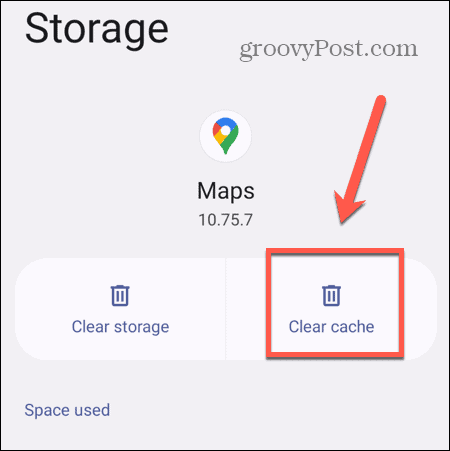
Atnaujinkite „Google“ žemėlapius
Jei kyla problemų dėl „Google“ žemėlapių, gali būti, kad naudojate pasenusią programos versiją. Atnaujinę „Google“ žemėlapius galite išspręsti problemą.
Norėdami atnaujinti „Google“ žemėlapius:
- Atidaryk Programėlių parduotuvė arba Zaidimu parduotuve.
- Ieškoti Google žemėlapiai.
- Jei mygtukas skaito Atnaujinti bakstelėkite jį, kad atnaujintumėte programą.
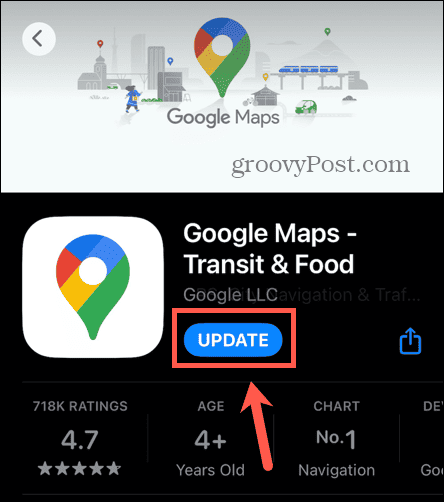
- Jei mygtukas neskaito Atnaujinti jūsų programa yra atnaujinta.
Iš naujo įdiekite „Google“ žemėlapius
Jei visa kita nepavyksta, galite pabandyti pašalinti „Google“ žemėlapius iš savo telefono ir vėl jį įdiegti. Naudojant švarų „Google“ žemėlapių programos diegimą, gali būti išspręstos visos problemos, kylančios dėl „Google“ žemėlapių neatnaujinant vietos bendrinimo. Atminkite, kad „Android“ negalite pašalinti „Google“ žemėlapių, nes tai yra iš anksto įdiegta programa. Tačiau „iPhone“ galite ištrinti programą keliais bakstelėjimais. Ištrynę „Google“ žemėlapius, dar kartą ieškokite jo „Apple App Store“ ir iš naujo įdiekite.
Kaip ištrinti programą „iPhone“.
Galite ištrinti programą savo iPhone tiesiogiai bakstelėdami programos piktogramą.
Norėdami ištrinti programą iPhone:
- Bakstelėkite ir palaikykite Google žemėlapiai piktogramą.
- Pasirinkite Pašalinti programą.
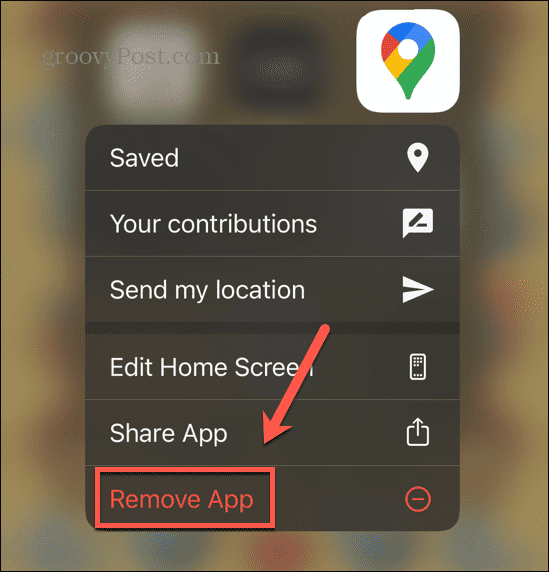
- Bakstelėkite Ištrinti programą.
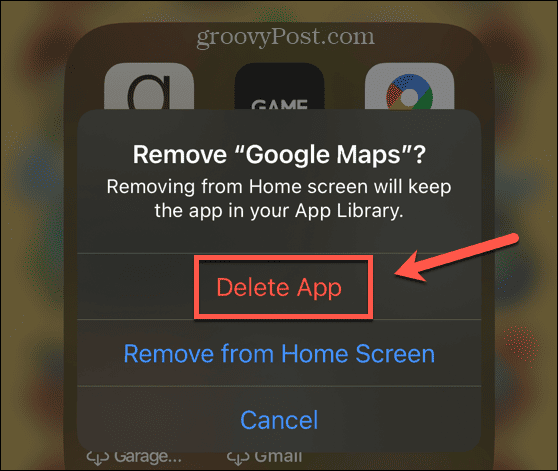
- Patvirtinkite savo sprendimą.
Naudojant Google Maps
Išmokus ištaisyti „Google“ žemėlapius neatnaujinant vietos bendrinimo, jūsų kontaktai gali lengvai jus rasti arba sekti jūsų vietą, kad būtumėte saugūs, kur vykstate. Tikimės, kad vienas iš aukščiau pateiktų gudrybių išspręs jūsų problemas. Jei rasite kitų naudingų patarimų, praneškite mums toliau pateiktose pastabose.
Naudojant „Google“ žemėlapius, yra keletas naudingų patarimų, kaip pagerinti savo patirtį. Jei jums patinka žygiai pėsčiomis, galite išmokti tai padaryti planuokite kitą žygį naudodami „Google“ žemėlapius. Jei esate metrinės sistemos gerbėjas, galite sužinoti, kaip tai padaryti perjunkite etiketes iš mylių į kilometrus „Google“ žemėlapiuose. Ir jei jūs tiesiog nesusitvarkote su „Google“ žemėlapiais, jų yra daug Google Maps alternatyvos kad galite pabandyti.